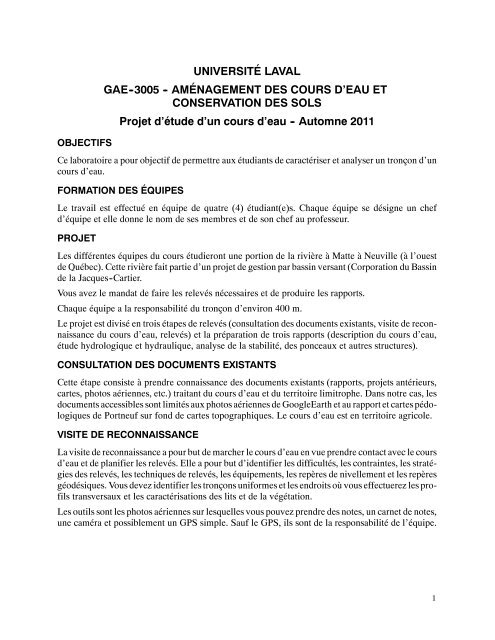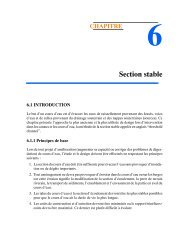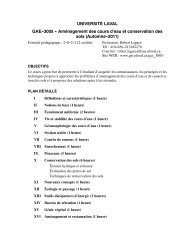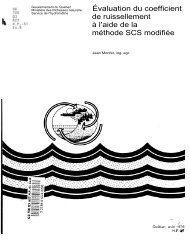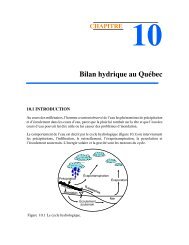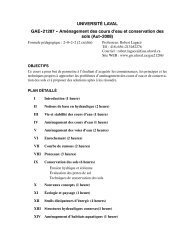UNIVERSITÉ LAVAL GAE--3005 -- AMÉNAGEMENT DES COURS ...
UNIVERSITÉ LAVAL GAE--3005 -- AMÉNAGEMENT DES COURS ...
UNIVERSITÉ LAVAL GAE--3005 -- AMÉNAGEMENT DES COURS ...
You also want an ePaper? Increase the reach of your titles
YUMPU automatically turns print PDFs into web optimized ePapers that Google loves.
OBJECTIFS<br />
<strong>UNIVERSITÉ</strong> <strong>LAVAL</strong><br />
<strong>GAE</strong> -<strong>3005</strong> - <strong>AMÉNAGEMENT</strong> <strong>DES</strong> <strong>COURS</strong> D’EAU ET<br />
CONSERVATION <strong>DES</strong> SOLS<br />
Projet d’étude d’un cours d’eau - Automne 2011<br />
Ce laboratoire a pour objectif de permettre aux étudiants de caractériser et analyser un tronçon d’un<br />
cours d’eau.<br />
FORMATION <strong>DES</strong> ÉQUIPES<br />
Le travail est effectué en équipe de quatre (4) étudiant(e)s. Chaque équipe se désigne un chef<br />
d’équipe et elle donne le nom de ses membres et de son chef au professeur.<br />
PROJET<br />
Les différentes équipes du cours étudieront une portion de la rivière à Matte à Neuville (à l’ouest<br />
de Québec). Cette rivière fait partie d’un projet de gestion par bassin versant (Corporation du Bassin<br />
de la Jacques -Cartier.<br />
Vous avez le mandat de faire les relevés nécessaires et de produire les rapports.<br />
Chaque équipe a la responsabilité du tronçon d’environ 400 m.<br />
Le projet est divisé en trois étapes de relevés (consultation des documents existants, visite de reconnaissance<br />
du cours d’eau, relevés) et la préparation de trois rapports (description du cours d’eau,<br />
étude hydrologique et hydraulique, analyse de la stabilité, des ponceaux et autres structures).<br />
CONSULTATION <strong>DES</strong> DOCUMENTS EXISTANTS<br />
Cette étape consiste à prendre connaissance des documents existants (rapports, projets antérieurs,<br />
cartes, photos aériennes, etc.) traitant du cours d’eau et du territoire limitrophe. Dans notre cas, les<br />
documents accessibles sont limités aux photos aériennes de GoogleEarth et au rapport et cartes pédologiques<br />
de Portneuf sur fond de cartes topographiques. Le cours d’eau est en territoire agricole.<br />
VISITE DE RECONNAISSANCE<br />
La visite de reconnaissance a pour but de marcher le cours d’eau en vue prendre contact avec le cours<br />
d’eau et de planifier les relevés. Elle a pour but d’identifier les difficultés, les contraintes, les stratégies<br />
des relevés, les techniques de relevés, les équipements, les repères de nivellement et les repères<br />
géodésiques. Vous devez identifier les tronçons uniformes et les endroits où vous effectuerez les profils<br />
transversaux et les caractérisations des lits et de la végétation.<br />
Les outils sont les photos aériennes sur lesquelles vous pouvez prendre des notes, un carnet de notes,<br />
une caméra et possiblement un GPS simple. Sauf le GPS, ils sont de la responsabilité de l’équipe.<br />
1
RELEVÉS<br />
Pour le tronçon dont vous avez la responsabilité, vous devez :<br />
relever la localisation du lit du cours d’eau et de la plaine d’inondation (photos aériennes et<br />
tachéomètre);<br />
relever l’élévation longitudinale du lit du cours d’eau (talweg et berges) au tachéomètre;<br />
noter la description des sections transversales typiques que peut occuper le cours d’eau selon<br />
le niveau de crue (relevés au tachéomètre, relevés visuels, profil à la corde tendue selon les<br />
contraintes rencontrées) ;<br />
caractériser les lits du cours d’eau (matériel, grosseurs, etc.) en utilisant les classes définies à<br />
la section 5.2.3<br />
caractériser les facies d’écoulement selon la grille de la CBJC<br />
caractériser les talus (pente, structure, hauteur, végétation);<br />
caractériser la végétation présente dans les sections transversales;<br />
photographier le cours d’eau et les problèmes et noter la localisation des photos;<br />
noter la végétation et les types de sol sur les berges du cours d’eau en utilisant la grille de<br />
l’IQBR,<br />
localiser et noter la description des problèmes observés.<br />
Idéalement, les relevés devraient être réalisés en coordonnées géodésiques.<br />
RAPPORTS<br />
Les rapports utilisent le style des rapports d’ingénieur et s’adressent au client (Équipe de gestion du<br />
bassin versant) tout comme aux professionnels.<br />
Les rapports peuvent contenir des annexes qui sont tous les documents que vous jugez pertinent mais<br />
qui ne font pas partie du corps du rapport (ex. feuilles de relevés individuels, calculs, etc.). Les<br />
annexes n’ont pas l’obligation d’être dactylographiées.<br />
Les rapports doivent être signés par chacun des membres de l’équipe.<br />
2
RAPPORT 1 - <strong>DES</strong>CRIPTION DU <strong>COURS</strong> D’EAU ET <strong>DES</strong> PROBLÈMES<br />
Le but de premier rapport est de décrire et caractériser le tronçon du cours d’eau.<br />
PLAN DU RAPPORT<br />
Le rapport comprendra les parties suivantes :<br />
INTRODUCTION<br />
Description du mandat et présentation des objectifs du rapport<br />
PRÉSENTATION DU TRONÇON ÉTUDIÉ<br />
Localisation du tronçon<br />
Description générale du tronçon<br />
Division du tronçon étudié en sous tronçons<br />
PROFIL LONGITUDINAL<br />
Profil longitudinal<br />
Description des facies d’écoulement<br />
Description des berges selon la grille de IQBR<br />
Localisation des structures, fosses, etc.<br />
<strong>DES</strong>CRIPTION DÉTAILLÉE DU TRONÇON ÉTUDIÉE<br />
Description détaillée de chacun des sous tronçons :<br />
- aspects généraux<br />
- profils transversaux<br />
- lits (matériel, composants, grosseurs, classification, etc.)<br />
- talus (pente, structure, hauteur, végétation)<br />
- coefficients de rugosité<br />
CONCLUSION<br />
PLAN DE LOCALISATION DU TRONÇON<br />
Plan ou photo aérienne annotée localisant le tronçon par rapport à son environnement<br />
VUE EN PLAN DU TRONÇON<br />
Vue en plan du tronçon avec la localisation des sous tronçons, des profils transversaux,<br />
des zones de berge, des structures<br />
PROFIL LONGITUDINAL DU TRONÇON<br />
Profil longitudinal du tronçon (à l’échelle) avec la localisation des structures, facies,<br />
fosses,<br />
PROFILS TRANSVERSAUX<br />
Profils transversaux des chacun des sous tronçons (à l’échelle)<br />
3
RAPPORT 2 - ÉTUDE HYDROLOGIQUE ET HYDRAULIQUE<br />
Le but de second rapport est d’effectuer l’étude hydrologique du bassin versant et hydraulique du<br />
tronçon.<br />
PLAN DU RAPPORT<br />
Le rapport comprendra les parties suivantes :<br />
INTRODUCTION<br />
Objectifs du rapport<br />
ÉTUDE HYDROLOGIQUE<br />
Description du bassin versant<br />
Débits pour les récurrences de 2, 5, 10, 20, 50 et 100 ans aux points spécifiques.<br />
ÉTUDE HYDRAULIQUE<br />
Caractéristiques hydrauliques de chacun des sous tronçons<br />
Profondeurs et vitesses d’écoulement en fonction des différentes récurrences<br />
ÉTUDE GÉOMORPHOLOGIQUE<br />
débit plein bord, puissance du cours d’eau<br />
classification géomorphologique des tronçons<br />
CONCLUSION<br />
4
RAPPORT 3 - LA STABILITÉ DU TRONÇON, LES PONCEAUX ET LES PROBLÈMES<br />
Le but de troisième rapport est de caractériser et d’évaluer la stabilité du tronçon de cours d’eau étudié,<br />
de caractériser les ponceaux et autres structures rencontrés et leurs impacts sur le cours d’eau<br />
et de présenter les problèmes observés et potentiels et les éléments de solutions.<br />
PLAN DU RAPPORT<br />
Le rapport comprendra les parties suivantes :<br />
INTRODUCTION<br />
Objectifs du rapport<br />
STABILITÉ DU TRONÇON<br />
Stabilité des talus<br />
Stabilité du fond<br />
VItesses d’écoulement et vitesses maximales<br />
PONCEAUX/TRAVERSES À GAIE<br />
Description et caractérisation des ponceaux et traverses à gué<br />
Capacité des ponceaux<br />
Courbes de remous créées par les ponceaux<br />
Vitesses à la sortie des ponceaux<br />
Impact des ponceaux et traverses à gué<br />
FOSSÉS, DRAINS, AUTRES STRUCTURES<br />
Fossés<br />
Drains<br />
Autres structures<br />
PROBLÈMES OBSERVÉS ET POTENTIELS<br />
Descriptions des problèmes observés<br />
Descriptions des problèmes potentiels<br />
Éléments de solution<br />
CONCLUSION<br />
PLAN DE LOCALISATION <strong>DES</strong> PONCEAUX, <strong>DES</strong> FOSSÉS, <strong>DES</strong> DRAINS, <strong>DES</strong><br />
STRUCTURES ET <strong>DES</strong> PROBLÈMES<br />
5
PROJET DE <strong>COURS</strong> D’EAU - AUTOMNE 2011<br />
<strong>DES</strong>CRIPTION DU <strong>COURS</strong> D’EAU ET <strong>DES</strong> PROBLÈMES<br />
ÉQUIPE :<br />
RAPPORT<br />
Introduction / 0,5<br />
Présentation du tronçon étudié / 1<br />
Profil longitudinal / 6<br />
Description détaillée du tronçon étudié / 6<br />
Conclusion / 0,5<br />
Présentation et français / 1<br />
TOTAL / 15<br />
PLANS<br />
Plan de localisation / 1<br />
Vue en plan du tronçon / 2<br />
Profil longitudinal du tronçon / 2<br />
Profils transversaux / 2<br />
TOTAL / 5<br />
TOTAL / 20<br />
Date :
PROJET DE <strong>COURS</strong> D’EAU - AUTOMNE 2011<br />
ÉTUDE HYDROLOGIQUE ET HYDRAULIQUE<br />
ÉQUIPE :<br />
RAPPORT<br />
Introduction / 0,5<br />
Étude hydrologique / 5<br />
Étude hydraulique / 5<br />
Étude géomorphologique / 3<br />
Conclusion / 0,5<br />
Présentation et français / 1<br />
TOTAL / 15<br />
Date :
PROJET DE <strong>COURS</strong> D’EAU - AUTOMNE 2011<br />
LA STABILITÉ DU TRONÇON, LES PONCEAUX ET LES PROBLÈMES<br />
ÉQUIPE :<br />
RAPPORT<br />
Introduction / 0,5<br />
Stabilité du tronçon / 5<br />
Ponceaux / traverses à gaie / 5<br />
Autres structures / 2<br />
Problèmes observés et potentiels / 2<br />
Conclusion / 0,5<br />
Présentation et français / 1<br />
TOTAL / 16<br />
PLANS<br />
Plan de localisation des ponceaux, structures et problèmes / 2<br />
TOTAL / 18<br />
Date :
Relevés à l’aide d’une station totale<br />
1. INTRODUCTION<br />
Une station totale aussi appelé tachéomètre électronique est un théodolite électronique qui<br />
mesure les angles et les distances en utilisant un faisceau laser de précision. Une station est<br />
aussi équipé de mémoires utiles pour exécuter des programmes, pour enregistrer les mesures,<br />
les coordonnées et des points et des lignes. Elle a besoin d’un réflecteur pour mesurer les distances.<br />
Les stations totales remplacent les anciens théodolites ou niveaux optiques. Une station<br />
totale peut prendre une lecture en moins de 5 secondes et mesurer une distance de près de 3 km<br />
alors qu’avec un niveau optique, une lecture peut facilement prendre plus d’une minute (encore<br />
plus pour les étudiants) et la distance limitée à moins de 150 m.<br />
Les relevés de terrain et de sites sont une dimension importante du travail d’un ingénieur car ils<br />
sont la base de tout travail. Ce document explique l’utilisation du tachéomètre électronique<br />
dans un contexte de relevés de terrain. Fondamentalement, un tachéomètre électronique est utilisé<br />
selon les mêmes principes utilisés pour un niveau optique ou une théodolite optique. Par<br />
contre, le tachéomètre offre une plus grande flexibilité et versatilité qu’un niveau optique car il<br />
contient des programmes qui lui permettent d’effectuer plusieurs calculs et/ou transformations<br />
des données pour vous. De plus, il conserve les données en mémoire.<br />
Un tachéomètre électronique est l’équivalent d’un théodolite où les mesures sont effectuées<br />
électroniquement, affichées sur un écran à cristaux liquides et sauvegardées dans une mémoire<br />
interne. Le tachéomètre mesure l’angle horizontal de la lunette sur le plateau par rapport à une<br />
ligne de référence et l’angle vertical de la lunette par rapport au plan horizontal. Il mesure aussi<br />
et c’est sa principale qualité, la distance entre un prisme de réflexion et l’axe verticale de la<br />
lunette au moyen d’un rayon laser en mesurant le temps de parcours du rayon. Un utilisant la<br />
trigonométrie, le tachéomètre peut convertir ces données en coordonnées cartésiennes<br />
(X, Y, Z) ou en coordonnées cylindriques (angle, distance, élévation).
2 RELEVÉS À L’AIDE D’UNE STATION TOTALE<br />
2. <strong>DES</strong>CRIPTION DU TACHÉOMÈTRE LEICA TC805 ET TS06<br />
2.1 Description générale<br />
Les tachéomètres électroniques mis à votre disposition sont des LEICA modèle TC805 (figure<br />
1.1) et TS06. Ils sont configurés pour utiliser un prisme standard et affiche les résultats en utilisant<br />
les mesures métriques. Étant des appareils électroniques, ils doivent être manipulés avec<br />
délicatesse ils doivent être déplacés dans leur boîtier (jamais sur un trépied). Ces modèles<br />
mesurent les angles avec une précision de 5’’. La figure 1.2 présente les principales composante<br />
du tachéomètre Leica de la série TC800. Le TS06 est la nouvelle génération qui remplace<br />
le TC805 et il est très semblable au TC805.<br />
Figure<br />
1.1 Apparence des Tachéomètres Leica modèle de la série TC800.<br />
2.2 Le clavier et l’écran<br />
La figure 1.3 présente l’écran et le clavier. Le clavier est divisé en quatre groupes de touches :<br />
touches de fonctions assignées (3)<br />
touches alphanumériques (4)<br />
touche de navigation (5)<br />
deux touches fixes<br />
touches de fonctions contextuelles (6)<br />
Touches de fonctions assignées<br />
Les touches de fonctions assignées sont [USER], [FNC] (fonction), [MENU] et [PAGE] pour<br />
le modèle TC805 et [PAGE], [FNC] (fonction), [USER1] et [USER2],. Les touches [USER]<br />
sont programmables. Pour le modèle TC805, nous avons assigné la fonction «Nivelle» à la touche<br />
[USER] et pour le modèle TS06, nous avons assigné la fonction «Nivelle» à la touche<br />
[USER1] et la fonction [MENU] à la touche [USER2]. Elles pourraient être assignées à d’au-
<strong>DES</strong>CRIPTIONDUTACHÉOMÈTRELEICATC805ETTS06<br />
3<br />
Figure<br />
1.2 Les principales composantes du tachéomètre Leica de la série TC800.<br />
Figure<br />
1.3 Écran et clavier du Tachéomètre.<br />
tres fonctions. La touche [FNC] permet d’accéder rapidement aux fonctions de support aux<br />
mesures. La touche ou fonction [MENU] permet d’accéder aux programmes, paramétrages de<br />
l’appareil, gestionnaire de données, ajustements, paramètres de communication, information<br />
système et transfert de données. La touche [PAGE] permet d’afficher la page suivante si la<br />
fenêtre contient plusieurs pages; elle fonctionne de façon circulaire, la page suivant la dernière<br />
page est la première page.<br />
Touches alphanumériques<br />
Les touches alphanumériques permettant d’entrer des valeurs numériques ou alphanumériques<br />
selon le cas. Chaque touche permet d’entrer un chiffre ou une des trois lettres qui sont associées<br />
à la touche. En appuyant rapidement sur une touche, il est possible de passer d’un caractère à<br />
l’autre. En appuyant rapidement sur la touche [1], vous affichez à tour de rôle les caractère<br />
1 ->A ->B ->C ->1 . . . Dans certaines applications comme la définition du projet, il faut choisir<br />
le mode numérique ou alpha par une des touches contextuelles avant de procéder.
4 RELEVÉS À L’AIDE D’UNE STATION TOTALE<br />
La touche de navigation<br />
La touche de navigation fonctionne comme les quatre flèches sur un clavier d’ordinateur et elle<br />
permet de naviguer entre les pages d’écran ou de valeurs selon le programme ou la fonction<br />
choisie. En mode édition de la ligne active, pressez à gauche ou à droite sur la touche de navigation<br />
déplace le curseur sur la chaîne de caractère, pressez vers le bas pour effacer le caractère<br />
sélectionné et pressez vers le haut permet d’insérer un nouveau caractère.<br />
Deux touches fixes.<br />
Des deux touches fixes [ESC] et [Return] (touche rouge) sont situées au bas à droite. La touche<br />
[ESC] permet de revenir au niveau précédent sans sauvegarde et la touche [Return] signale la<br />
fin de l’entrée des valeurs dans la ligne active et de la prise en compte de celles -ci par la station<br />
comme sur un ordinateur.<br />
Touches de fonctions contextuelles.<br />
Les touches contextuelles [F1] à [F4] activent le programme correspondant affiché au bas de<br />
l’écran.<br />
L’écran<br />
L’écran (figure 1.4) est divisé en trois zones. La zone de symboles est située verticalement sur<br />
la droite de l’écran. La zone de programmes associés aux touches de fonctions contextuelles est<br />
située au bas de l’écran. La zone de données occupe le reste de l’écran et affiche les données de<br />
circonstance. Cette zone inclue généralement une ligne active permettant d’entrer de l’information<br />
(alphanumérique).<br />
Figure<br />
1.4 Un écran typique.<br />
3. INSTALLATION DU TRÉPIED ET DU TACHÉOMÈTRE<br />
3.1 Mise en place du trépied<br />
La première opération est l’installation du trépied. Le trépied s’installe comme pour un niveau<br />
optique ou un théodolite. Les vis des jambes sont desserrées pour permettre leur allongement et<br />
amener le plateau à la hauteur désirée. Pour assurer une bonne stabilité, les jambes doivent être
INSTALLATION DU TRÉPIED ET DU TACHÉOMÈTRE<br />
5<br />
enfoncés en appliquant une force dans la direction des jambes. Le trépied est positionné au -<br />
dessus du repère au sol en le centrant le mieux possible et en ajustant le plateau le plus horizontalement<br />
possible.<br />
3.2 Mise en station du tachéomètre<br />
Le tachéomètre est installé sur le plateau au moyen de la vis sous le plateau comme pour un<br />
niveau. Le tachéomètre est mis au niveau en centrant approximativement la nivelle sphérique<br />
(figure 1.5) au moyen des vis calantes.<br />
Figure<br />
1.5 Localisation de la nivelle sphérique.<br />
Le tachéomètre est mis sous tension. Le plomb laser et la nivelle électronique sont activés automatiquement<br />
lorsque le modèle TS06 est mis sous tension et en pressant la touche [USER] pour<br />
le modèle TC805. Sur le modèle TS06, la nivelle électronique peut aussi être activée en pressant<br />
la touche [USER1].<br />
Si le plomb laser ne pointe plus sur le repère au sol, déplacez l’embase sur la plateau jusqu’à ce<br />
qu’il pointe correctement. Si ce n’est pas suffisant, vous devez déplacer les jambes du trépied<br />
pour centrer le plomb laser sur le repère au sol. Vous devez alors refaire une mise au niveau<br />
approximative avec la nivelle sphérique.<br />
La mise au niveau fine est effectuée en utilisant la nivelle électronique et les vis calantes en<br />
utilisant les instructions sur l’écran jusqu’à ce que les flèches soient remplacées par les repères<br />
de contrôle et que la nivelle électronique est centrée.<br />
Figure<br />
1.6 Mise au niveau en utilisant la nivelle électronique.<br />
Lorsque le tout est complété, quittez la fonction «Nivelle/plomb laser» en pressant la touche<br />
OK [F4]. Le modèle TC805 bascule alors dans le mode de mesure alors que le modèle TS02<br />
bascule dans le mode MENU.
6 RELEVÉS À L’AIDE D’UNE STATION TOTALE<br />
4. CONFIGURATION<br />
Avant de débuter les relevés, la station doit connaître sa localisation, son élévation (hi), la<br />
direction de l’angle de référence et le nom du projet auxquelles les relevés sont associés.<br />
La station a besoin de connaître ses coordonnées et une orientation pour définir les autres<br />
points. Trois cas peuvent se présenter et ils nécessitent des approches différentes :<br />
1. station virtuelle (programme “Lever”);<br />
2. station sur un point connu ((programme “Lever”);<br />
3. station sur un nouveau point dans un environnement de points connus (programme<br />
“Station Libre”).<br />
Les deux programmes “Lever” et “Station Libre” sont accessibles via les touches<br />
MENU ->Programmes.<br />
4.1 Définition du projet<br />
Lorsque qu’un nouveau projet est débuté, il est nécessaire de le définir. Si un projet n’est pas<br />
défini, l’appareil assigne toutes les mesures au dernier projet ou au projet DEFAULT si aucun<br />
projet n’a été défini.<br />
Le choix d’un projet s’effectue en accédant à la fonction “JOB” [F1] dans l’un ou l’autre des<br />
programmes “Lever” et “Station Libre”. À cette étape, vous pouvez choisir le dernier projet<br />
(affiché par défaut), un projet existant en parcourant la liste des projets disponibles à l’aide de la<br />
touche de navigation ou en définissant un nouveau projet à l’aide de la fonction ”NOUV” (touche<br />
[F1]). Pour un nouveau projet, l’écran permet d’entrer un nouveau nom dans la ligne active<br />
en mode édition et en utilisant les fonctions contextuelles appropriées. Lorsque définie, pressez<br />
[Return]. Vous pouvez aussi définir un opérateur et des remarques. Lorsque les informations<br />
du projet sont entrées, vous confirmez le tout avec la fonction “OK” [F4].<br />
Le choix du projet est ensuite confirmé avec la fonction “OK” [F4] et le programme retourne au<br />
programme “Lever” ou “Station Libre”.<br />
4.2 Coordonnées et orientation d’une station virtuelle<br />
Le cas d’une station virtuelle se présente lorsque vous devez relever un nouveau site où aucun<br />
repère de nivellement n’est connu. La station est alors installé sur un point virtuel, un point dont<br />
les coordonnées sont inconnues et que vous ne pouvez relier la station à aucun autre point.<br />
Coordonnées de la station<br />
La définition des coordonnées de la station s’effectue en sélectionnant la fonction “Station”<br />
[F2] du programme “Lever”. Vous définissez un point (avec une identification) avec les coordonnées<br />
de votre choix en utilisant la fonction “XYZ” [F3]. Vous confirmez le tout avec la<br />
fonction “OK” [F4].
CONFIGURATION<br />
7<br />
Le programme vous demande par la suite la hauteur de l’instrument (hi) par rapport au point.<br />
Cette valeur peut être déterminée facilement à l’aide d’un ruban à mesurer en mesurant la hauteur<br />
entre le centre de la lunette et le point. Vous confirmez le tout avec la fonction “OK” [F4] et<br />
le programme retourne au programme “Lever”.<br />
Orientation<br />
La station a aussi besoin de connaître sa ligne d’azimut. Elle est définie par la fonction “Orientation”<br />
[F3] du programme “Lever”. Dans le cas d’une station virtuelle, l’orientation est aussi<br />
virtuelle en choisissant la fonction contextuelle “Orientation Hz” [F1]. Vous pouvez entrer<br />
l’angle d’orientation que vous désirez ou choisir un angle zéro avec la fonction “Hz=0” [F3].<br />
Vous devez définir la hauteur du réflecteur (hr). Vous devez viser un point sur cette ligne de<br />
référence, point que vous définissez par un nom, et activez la mesure avec la fonction “ALL”<br />
[F1] pour mesurer et enregistrer les coordonnées du nouveau point et calculer l’orientation. Si<br />
seule l’orientation est nécessaire, activez la fonction “REC”. Le programme retourne au programme<br />
“Lever” et vous êtes prêt à procéder aux relevés en activant la fonction “Démarrer”<br />
[F4].<br />
4.3 Coordonnées et orientation d’une station sur un point connu<br />
Cette situation se rencontre principalement lorsque vous effectuez des relevés sur un cheminement<br />
avec transfert de station, visées “avant” et visées “arrière” ou lorsque vous démarrez ou<br />
continuez un projet sur un point connu avec au moins un autre point accessible.<br />
Coordonnées de la station<br />
La définition des coordonnées de la station s’effectue en sélectionnant la fonction “Station”<br />
[F2] du programme “Lever”. En installant la station sur un point connu, vous pouvez récupérer<br />
les coordonnées de ce point par la fonction “CHERCH” [F1] ou “LISTE” [F2]. Lorsque l’écran<br />
s’affiche, sélectionnez le nom du point et la station récupérera les coordonnées de ce point et les<br />
assignera à la station. Vous confirmez le choix avec la fonction “OK” [F4]<br />
Si vous connaissez les coordonnées du point mais qu’elles ne sont pas connues de la station,<br />
vous pouvez les définir manuellement avec la fonction “XYZ” [F3]. Vous devez aussi donner<br />
un nom à la station. Vous confirmez le tout avec la fonction “OK” [F4].<br />
Le programme vous demande par la suite la hauteur de l’instrument (hi) par rapport au point.<br />
Cette valeur peut être déterminée facilement à l’aide d’un ruban à mesurer en mesurant la hauteur<br />
entre le centre de la lunette et le point. Vous confirmez le tout avec la fonction “OK” [F4] et<br />
le programme retourne au programme “Lever”.<br />
Vous pouvez aussi effectuer un transfert de hauteur d’instrument si vous connaissez l’élévation<br />
d’au moins un autre point visible et accessible avec la fonction “Transfert d’altitude” via la touche<br />
[FNC] accessible en dehors du programme “Lever”.
8 RELEVÉS À L’AIDE D’UNE STATION TOTALE<br />
Orientation<br />
La ligne d’azimut de la station est définie par la fonction “Orientation” [F3] du programme<br />
“Lever”.<br />
Si les coordonnées d’au moins un autre point sont connues et que ces points sont accessibles,<br />
vous pouvez déterminer l’orientation en utilisant la fonction contextuelle “Orientation XYZ”<br />
[F2]. Vous pouvez récupérer les coordonnées de ces points avec la fonction contextuelle<br />
“LISTE” [F1] ou en entrant directement les coordonnées avec la fonction contextuelle “XYZ”<br />
[F2]. Vous visez et mesurez le point en question. Après chaque mesure, le message “Voulez -<br />
vous effectuer des mesures supplémentaires ?” s’affiche. Une réponse “Oui” vous retourne à<br />
l’écran pour des mesures additionnelles et un “Non” vous retourne à l’écran “Résultats”. Vous<br />
pouvez mesurer ainsi jusqu’à cinq points. Les résidus peuvent être analysés avec la fonction<br />
“Resid”.<br />
Si l’orientation d’un point est connu par rapport à la station, vous utilisez la fonction contextuelle<br />
“Orientation Hz” [F1], saisissez l’angle d’orientation, la hauteur du réflecteur et le nom<br />
du point, visez le point en question, pressez la fonction “REC” pour mesurer, valider et enregistrer<br />
l’orientation.<br />
La confirmation de l’orientation est effectuée en pressant la fonction “OK” [F4]. Le programme<br />
retourne au programme “Lever” et vous êtes prêt à procéder aux relevés en activant la<br />
fonction “Démarrer” [F4].<br />
4.4 Coordonnées et orientation d’une station dans un environnement de<br />
points connus<br />
Cette situation se rencontre principalement lorsque vous effectuez des relevés dans un zone où<br />
plusieurs points (généralement des repères de nivellement) sont déjà connus et accessibles et<br />
que vous installez la station en un point dont les coordonnées et l’orientation ne sont pas<br />
connues. Dans ce cas, la station peut déterminer ses coordonnées et son orientation avec le programme<br />
“Station libre” mais nécessite la connaissance d’un minimum de deux points.<br />
Coordonnées et orientation de la station<br />
Les coordonnées et l’orientation de la station sont définis avec la fonction “Démarrer” [F4] du<br />
programme “Station libre”.<br />
Vous débutez en saisissant le nom de la station et la hauteur de l’instrument (hi) au moyen d’un<br />
ruban à mesurer en mesurant la hauteur entre le centre de la lunette et le point. Le tout est<br />
confirmé avec la fonction “OK” [F4].<br />
Par la suite, l’écran “ST -LIBRE - PT VISÉ” s’affiche. Vous pouvez récupérer les coordonnées<br />
d’un point connu par la fonction “CHERCH” [F1] ou “LISTE” [F2]. Lorsque l’écran s’affiche,<br />
sélectionnez le nom du point et la station récupérera les coordonnées de ce point. Si le point<br />
n’est pas connu de la station, vous pouvez le définir avec la fonction [F4] + “XYZ” [F1]. Vous
MESURES<br />
9<br />
confirmez le choix avec la fonction “OK” [F4]. Le programme vous amène dans l’écran<br />
“VISEZ LA CIBLE” où vous définissez la hauteur du réflecteur (hr) (si ce n’est pas fait), visez<br />
le réflecteur sur le point et déclenchez la mesure avec la fonction “ALL”. Vous pouvez ajouter<br />
des points avec la fonction “AjtPt” ou “PLUS” [F2]. Vous demandez de calculer les coordonnées<br />
et l’orientation de la station avec la fonction “CALC” [F3] lorsque vous avez un minimum<br />
deux points. Cette dernière fonction affiche les coordonnées de la station. Vous pouvez alors<br />
demander pour relever des points supplémentaires “PREC” [F1], afficher les résidus “RESID”<br />
[F2] afficher l’écart types “ETYPE” [F3] ou accepter les coordonnées affichées de la station<br />
“OK” [F4].<br />
5. MESURES<br />
Lorsque la station est configurée, elle est prête à mesurer tout point où le réflecteur est visible et<br />
accessible. Vous devez vous assurer que la hauteur du réflecteur (hr) (longueur de la canne) est<br />
définie correctement. Vous visez le réflecteur et pressez la touche de fonction contextuelle<br />
“ALL” pour mesurer et enregistrer les coordonnées du point mesuré. Le système définit automatiquement<br />
des No de points séquentiel. Vous pouvez aussi définir un code pour le point, code<br />
qui est significatif pour vous. L’utilisation d’un code est fortement recommandée avec la définition<br />
d’une nomenclature.<br />
Le programme “Lever” ([MENU], [Lever], [Démarrer] du tachéomètre permet aussi de mesurer<br />
rapidement une série de points; utilisez la page 3/3 pour visualiser les données en coordonnées<br />
XYZ. Mesurez et enregistrez chaque mesure avec la touche contextuelle “ALL”.<br />
Si de nouvelles coordonnées de la station ne sont pas définies, la station utilisera les dernières<br />
coordonnées définies; cela n’est utile que si la station n’est pas déplacées.<br />
6. PRÉPARATION POUR LE TRANSFERT DE L’INSTRUMENT<br />
Avant de transférer l’instrument vers une nouvelle station, vous devez marquer la nouvelle station<br />
(avec un piquet ou autrement) et mesurer ses coordonnées. Il est recommandé d’identifier<br />
et mesurer au moins un autre point tournant.<br />
BIBLIOGRAPHIE<br />
Leica, 2008a. Leica TPS800 Series - Manuel d’utilisation. Version 4.0 français. Suisse.<br />
Leica, 2008b. Leica TS02/TS06/TS09 - Manuel de l’utilisateur. Version 1.0 français. Suisse.